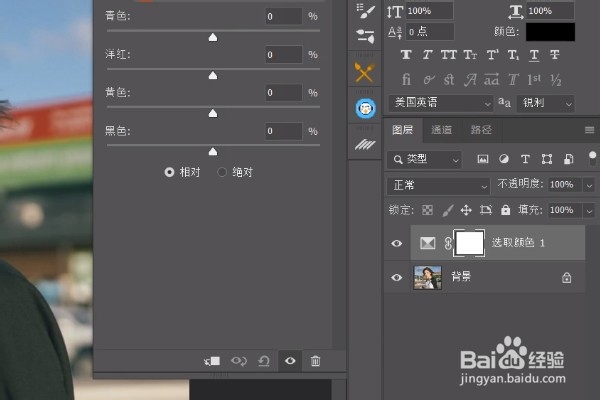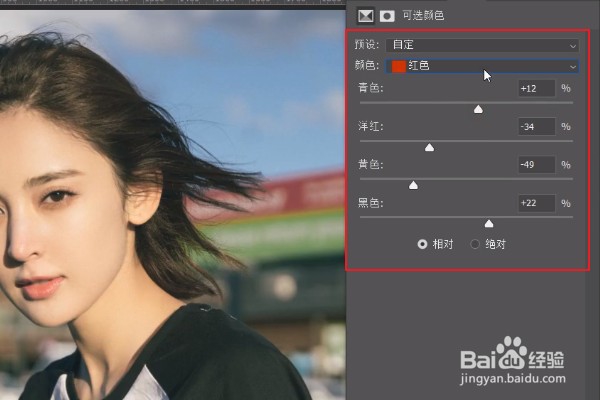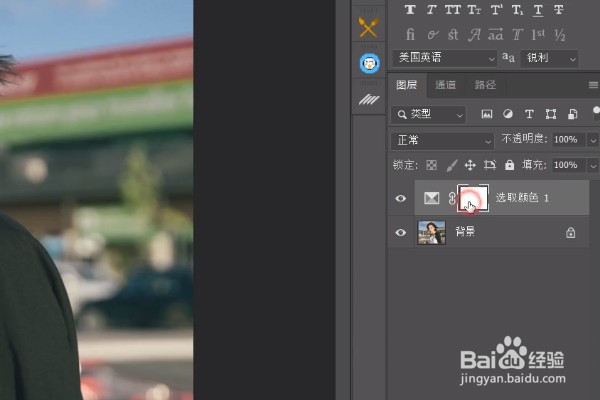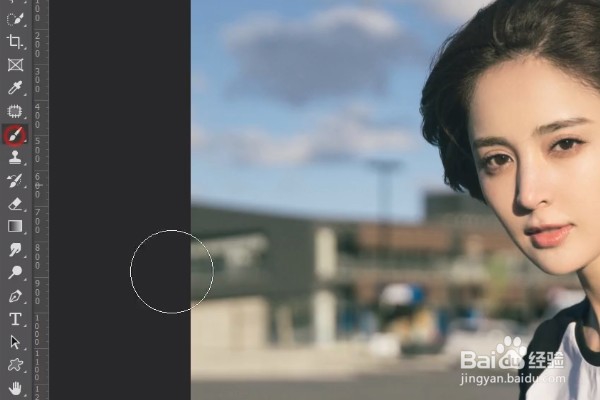PS如何美白人物皮肤
1、首先,我们将需要处理的图片素材放入ps中。
2、接着我们给图层添加一个【可选颜色】。
3、然后将颜色切换为【红色】,具体数值如下图所示。
4、接着再将颜色切换为【黄色】,数值设置参考下图。
5、接着我们点击图层蒙版,选择黑色的画笔。
6、用画笔搽拭除人物外的内容,使得它们恢复原来的颜色。
7、这样人物皮肤美白就搞定啦!
声明:本网站引用、摘录或转载内容仅供网站访问者交流或参考,不代表本站立场,如存在版权或非法内容,请联系站长删除,联系邮箱:site.kefu@qq.com。